|
RST
#01
25 июня 1998 |
|
SOFT - обзор ZX ZIP и ZX UNZIP.
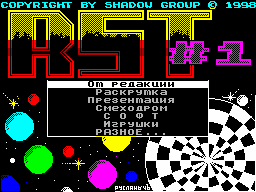
******************************** * SOFT * ******************************** ПРИВЕТ! Как Вы уже, наверное, догадались по заголовку, этот раздел журнала посвящен систем- ным программам. Первую его часть для вас подготовил я, то есть Rusty, а так как мой скромный Пентагон128 не имеет такой при- вилегии, как работа с магнитофо- ном, мне придется рассказывать о дисковых программах. Итак, что Вас ждет: 1."ZX ZIP" и "ZX UNZIP" -архива- тор и разархиватор. 2. Не знаю, но Русланычъ грозил- ся что-то написать для TAPER'ов. -------------------------------- ZX ZIP and ZX UNZIP by Michael Yu. Kondratyew tel. (812) 299-39-12 Copyright 1994 MI&DI Ltd. -------------------------------- Начнем с того, что такое архи- вация и для чего она нужна. Архивация-это сжатие программ. Работает она так: допустим, диск -это помойное ведро, а файлы-му- сор. Когда ведро переполняется, Вы просто наступаете на мусор ногой и еще полведра свободно. C диском то же самое, только не- надо на него ногой наступать, за вас это сделает программа ZXZIP. Но со сжатыми файлами работать невозможно, поэтому сначала не- обходимо их распаковать, это де- лает программа ZX UNZIP (Внима- ние! B тексте использовано сок- ращение слова "клавиша" - далее "кл."). A сейчас подробнее. Архиватор ZX ZIP v.1.02s. Экран программы разделен на две части, в каждой из них име- ется несколько окон: правая часть. > Окно файлов, ниже указатель количества отмеченных файлов (перемещение курсора клавишами "6", "7". Отметка-"Enter"). левая часть (перечисление свер- ху вниз). 1. Zip file name: -------- Имя выходного файла (кл. "Z"); 2. work Mode: -------- Рабочий режим (кл."M"). Сюда входят три режима: > add files- архивация; > delete files- удаление; > view .ZIPs- в этом режиме мож- но получить дополнительную ин- формацию о ZIP файле (длина,про- цент сжатия и т.д.). 3. Compression method: -------- Метод архивации (кл."C").B ZIP'е есть 4 метода: > normal- нормальный; > fast- быстрый; > slow- медленный; > попе- группирование файлов в один без сжатия. 4. B этом окне целых три опции. Первая: Source drive: [A:B:C:D]- диско- вод, с которого будут считывать- ся файлы для архивации (кл."S"). Вторая: dEstination drive: [A:B:C:D] - дисковод, на который будут сох- раняться заархивированные файлы (кл. "E"). Для тех у кого один дисковод, в обеих опциях должен быть указан drive [A:]. Третья: очень полезная функция для ра- боты с двумя дисками на одном дисководе. Файлы считываются с одного диска, а архивируются на другой. Для этого Вам необходимо нажать клавишу "D" и программа будет сама Вас информировать, какой диск нужно установить: Source- считываемый; Destination- принимающий. 5. Reread source catalog. Пере- читать каталог (кл. "R"). 6. View output device: -------- Вывод информации о процессе ра- боты на экран (screen) или прин- тер (printer). Переключение кл. "V". 7. seLect all files. Отметить все файлы (кл. "L"). uNselect all files. Отменить отметку всех файлов (кл. "N"). 8. Quit. Выход (кл. "Q"). 9. Go. 3anyck архивации (кл. "G"). Как работать с ZIP'ом. Допустим, на Вашем игровом ди- ске не хватает места, значит, надо заархивировать несколько старых игрушек. Ваши действия: 1. 3anyckaete ZX ZIP. 2. Отмечаете необходимые файлы клавишей "Enter". 3. Нажимаете кл."Z", чтобы за- дать имя файла. 4. Выбираете метод сжатия (кл. "C"). 5. Жмете кл. "G" (Go) и процесс пойдет. Когда архивация закончится, Вы будете иметь файл с заданным Ва- ми именем и расширением "Z". Если объем выходных данных бу- дет превышать 256 секторов, то программа создает дополнительный файл: ********.Z Ну вот, вроде заархивировали. Теперь Ваша сжатая программа работать не будет, а сделать ее рабочей (распаковать) можно с помощью утилиты "ZX UNZIP", о нем сейчас и пойдет речь. ВНИМАНИЕ! Данное описание на- писано с учетом, что читатель ознакомился с описанием утилиты ZX ZIP. Итак, вы хорошенько полазали в ZIP'е, заархивировали пару игру- шек, попили чай, отдохнули и так далее. A это значит - пора нау- чить Вас распаковывать заархиви- рованные файлы. B целом ZIP и UNZIP похожи, по интерфейсу и управлению, поэтому нет необходимости писать описа- ние UNZIP'а полностью, а я так и сделаю и расскажу только их от- личия. 1. work Mode:-------- (кл."M") Рабочий режим. Здесь появились две новые опции: > extract files (распаковка); > test files (тестирование). 2. Output device:-------- (кл. "O"). Выходное устройство, то есть устройство, на которое бу- дут выводиться распакованные данные: > drive (дисковод); > screen (экран); > printer (ну...). 3. oveRwrite files:-------- Слияние файлов (кл."R"): > with ask (сливать с запросом); > never (не сливать); > always (без запроса). Остальные окна и опции анало- гичны ZIP'овским. Как работать с программой. После загрузки программа выво- дит на экран Ваши ZIP-файлы. Ва- ши действия: 1. Выбираете нужный файл. 2. Кл."Enter" заходите в него. 3. Отмечаете файлы, которые не- обходимо распаковать и, наконец, жмете кл."G" (Go). 4. Любуетесь проделанной рабо- той. 5. A если не получилось, прихо- дите в SinclairClub, спросите Rusty - он расскажет. Или напи- шите. На этом я заканчиваю, добавлю только, что текст калякал я, Rusty, а в следующем номере вас ожидает полное описание файловой оболочки NORTON COMMANDER, точно такой же, как на IBM. Кстати, она будет в приложении, так что ждите второго номера -=RST=-. Пока! компьютерная студия "E.C.SOFTWARE" представляет -------------------------------- " Б A Л T У H + " версия 2.2 -------------------------------- Представляем вашему вниманию но- вую версию оцифровщика звука "БAЛTУH+". Идея данной программы родилась еще в 1995 году, когда на рынке ПО широко распространялась ана- логичная программа "SPEAKEASY". Но наш предшественник не имел таких возможностей, как "БАЛ- TYH+": * запись и воспроизведение звука до 30 килобайт; * контроль скорости записи и воспроизведения; * архивация "быстрых" нулей * компиляция оцифрованного блока для дальнейшего его использо- вания в собственных програм- мах; * контроль бордюрных помех. Надеемся, данное описание прог- раммы поможет вам в освоении оцифровщика. ** ВВЕДЕНИЕ ** Программный пакет "БAЛTУH+" сос- тоит из 3 файлов: BALTUN +.B BALTUN +.C BALT.HLP.C После загрузки на экран выво- дится заставка и главное меню: 1. ЗАПИСь 2. ВОСПРОИЗВЕДЕНИЕ 3. PЕДAКTИPOBКA 4. ABOUT ME 5. СОхРАНИТь 6. ВЫхОД B TR-DOS Выбор опций из меню осуществля- ется нажатием клавиш от 1 до 6, остальные игнорируются програм- мой. На все ваши запросы прог- рамма выдает краткую подсказку о формате вводимых данных, совету- ем придерживаться этих рамок, иначе за последствия действий программы мы не ручаемся. ** ЗАПИСь *** После выбора этой опции вас по- просят запустить магнитофон и нажать любую клавишу. Напомним, что выход из магнитофона должен быть соединен с входом компьюте- ра. B течении 20-40 секунд будет производиться запись звука, а затем вас вернут к главному ме- ню. Следует учесть и отметить такую оригинальность программы, как архивация "быстрых" нулей - про- грамма сама заархивирует большую последовательность нулей в двух- битный формат, что позволяет за- писывать и воспроизводить намно- го больше информации. Практичес- ки вы можете, используя всего 30 Kb памяти,записать в них инфор- мации до 40-60 килобайт!!! ** ВОСПРОИЗВЕДЕНИЕ ** Данная опция воспроизводит за- пись, осуществленную предыдущим пунктом. Адреса воспроизведения и скорость вы можете отредакти- ровать в следующей опции. "Вос- произведение" также использует метод разархивации "быстрых" ну- лей, это позволяет не потерять ту паузу в звуке, которую созда- ют нули. ** PЕДAКTИPOBКA ** "Pедактировка" позволяет откор- ректировать адреса и скорость воспроизведения и записи звуков. После выбора данной опции вас запросят о том, что именно вы хотите отредактировать: запись (1) или воспроизведение (2), да- лее вам предложат изменить ад- рес, с которого будет произво- диться запись/проигрыш звука, длина записываемого/восnроизво- димого звука и его скорость. После окончания ввода данных,вас вернут к главному меню. Во время ввода данных вниматель- но следите за подсказками прог- раммы, это позволит вам избежать многих ошибок. ** ABOUT ME ** Небольшое интро о программе и ее авторе, подробнее о копирайте данного пакета читайте ниже. ** СОХРАНИТь ** При желании вы также можете сох- ранить созданный блок на диск. После выбора этого пункта вас запросят, с какого адреса начать сгрузку, какой длины сохраняемый блок, имя файла и в каком форма- те сгружать блок: в скомnилиро- ванном (EXE) или в сыром виде. B зависимости от вашего выбора дальнейший ход сохранения расхо- дится, если на запрос программы "сохранить файл как .ехе" вы от- ветите отрицательно, то произве- дется сгрузка на диск "сырого" блока данных, неnригодного для использования в собственных про- граммах. Если ответ на запрос был положительный, то произойдет компиляция блока, к нему будет прикреплен проигрыватель, а за- тем на экран выведется окно с данными о скомпилированном фай- ле: -имя файла; -адрес начала блока данных; -длина блока; -адрес старта воспроизведения; -адрес изменения скорости (скорость при сохранении уста- навливается стандартной = 10), после чего вам следует нажать любую клавишу для сохранения ехе-блока. Такой блок вы уже мо- жете использовать в своих целях. ** ВЫхОД B TR-DOS ** Осуществляется выход в систему TR-DOS, запуск boot при наличии диска в дисководе. ** CREDIT ** Автор, графика: Руслан ГАРИПОВ Тест программы: Марат ЗИГАНШИН Идея архивации: Сергей БЕЛОВ Отдельная благодарность: -Славе КРАВЧУК за предоставлен- ный дисковод, терпение и мно- гое другое. -рок-группе "Новая версия" за хорошую "фанеру" для тестирова- ния. -Hефтекамскому ТУ OOC за отлично проведенное время во время на- писания данного хелпа. All Rights Reserved by E.C.SOFTWARE (C)opyright 1995-97, Наш адрес:452950, г. Нефтекамск, ГП, а/я 227 Русланычу. Телефон: (213) 5-26-81 ------------ВНИМАНИЕ !!!-------- "БAЛTУH+" версии 2.2 является программным продуктом студии "E.C.SOFTWARE"! Все права по распространению данного пакета принадлежат сту- дии, нелегальное распростране- ние, тиражирование, копирование будет преследоваться по закону!! --------------------------------
Другие статьи номера:
Похожие статьи:
В этот день... 2 июля